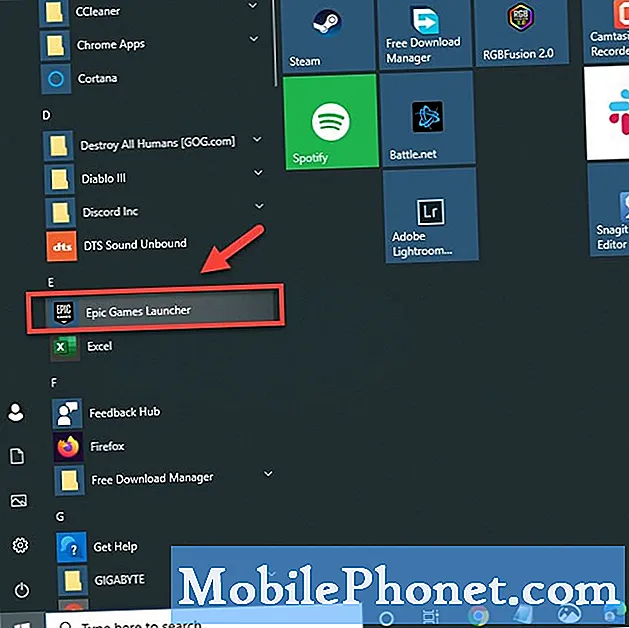#Самсунг #Галаки # С9 + је један од најпопуларнијих водећих модела телефона који је данас доступан на тржишту. Разлог за то је тај што има неколико изванредних карактеристика као што су велики 6,2-инчни Супер АМОЛЕД екран, снажни Снапдрагон 845 процесор, 6 ГБ РАМ-а и двоструки систем задње камере од 12 МП са променљивом отвором бленде да набројимо само неке. Иако је ово телефон са солидним перформансама, постоје случајеви када се могу појавити одређени проблеми којима ћемо се данас бавити. У овом најновијем делу наше серије за решавање проблема позабавићемо се Галаки С9 + који не прима текстуалне поруке са премиум бројева након издања софтверског ажурирања.
Ако по том питању поседујете Самсунг Галаки С9 + или било који други Андроид уређај, слободно нас контактирајте помоћу овог обрасца. Радо ћемо вам помоћи у било којој забринутости коју имате у вези са својим уређајем.Ово је бесплатна услуга коју нудимо без приложених жица. Међутим, молимо вас да када нам се обратите покушате да будете што детаљнији како би се могла направити тачна процена и дати тачно решење.
Како поправити Самсунг Галаки С9 + да не прима текстуалне поруке са премиум бројева након ажурирања софтвера
Проблем:Имам Галаки Самсунг С9 + који је одједном престао да прима СМС од одређених контаката. Конкретно, када ми треба нека врста верификационог кода (Мицрософт, СимплиСафе итд.), Дајем свој телефонски број, али ништа не пролази. Такође не примам упозорења из локалних градова (време, саобраћај итд.) Верујем да је све функционисало у реду, све док уређај није прошао ажурирање софтвера пре отприлике недељу дана. Не знам да ли је то узрок проблема, јер сам га тек открио, али под претпоставком да игра неку улогу. Телефон има Андроид 8 и ниво закрпе за безбедност од 9.9.2018. Телефон је откључан, а мој оператер је Нет10. Јесам контактирао Нет10 и они су ми могли добити СМС и саветовати да је телефон у потпуности припремљен. Једноставно се губим зашто не примам СМС са других горе наведених веб локација. Покушавам да избегнем да ресетујем фабричке вредности и ценио бих било какве смернице / помоћ које бисте били спремни да пружите. Хвала унапред.
Решење:
Укључите премиум СМС дозволе
Прва ствар коју ћете морати да урадите у овом конкретном случају је да се уверите да се текстуална порука коју шаљете на ове премиум бројеве заиста шаље. Ако нису, мораћете да укључите премиум смс дозволу телефона јер би могао да буде искључен.
- На почетном екрану превуците прстом од центра екрана нагоре или надоле да бисте приступили екрану апликација.
- Дођите до Подешавања, а затим Апликације.
- Уверите се да су изабране Све апликације
- Додирните икону Мени
- Додирните Посебни приступ.
- Додирните Користи услуге премиум текстуалних порука, а затим одаберите опцију Увек дозволи.
Обришите кеш и податке апликације за размену текстуалних порука из менаџера апликација
Понекад овај проблем могу да изазову проблеми у апликацији за размену порука. Ова апликација може имати неке оштећене привремене податке који узрокују проблем. Да бисте проверили да ли је то случај, мораћете да обришете кеш и податке апликације за размену текстуалних порука.
- На почетном екрану превуците прстом од центра екрана нагоре или надоле да бисте приступили екрану апликација.
- Идите на Подешавања, а затим Апликације.
- Уверите се да су изабране Све апликације
- Пронађите апликацију за размену текстуалних порука
- Додирните Стораге.
- Додирните ОЧИСТИ ПРЕДМЕТ.
Када је горенаведени корак завршен, наставите са брисањем свих предмеморираних података.
- На почетном екрану превуците прстом од центра екрана нагоре или надоле да бисте приступили екрану апликација.
- Дођите до Поставке, затим Одржавање уређаја, а затим Складиштење.
- Додирните ЧИСТИ САДА.
Проверите да ли сте блокирали поруке постављене на телефону
Ако сте блокирали слање поруке одређеним бројевима, ове текстуалне поруке нећете моћи да видите у апликацији за размену текстуалних порука. Тренутно би требало да деблокирате ове бројеве.
- На почетном екрану додирните икону Поруке.
- Додирните Мени, затим Подешавања, па Блокирај бројеве и поруке, па Блокирај бројеве.
- Додирните знак минус поред броја који желите да уклоните.
- Када завршите, додирните стрелицу за повратак.
Проверите да ли је проблем узрокована апликацијом коју сте преузели
Понекад постоје преузете апликације које могу да изазову овај одређени проблем. Да бисте проверили да ли је то случај, телефон бисте требали покренути у сигурном режиму. Када је телефон покренут у овом режиму, дозвољено је покретање само унапред инсталираних апликација.
- Притисните и држите дугме за напајање док се не појави упит за искључивање, а затим га отпустите.
- Куцните и задржите Искључивање док се не појави захтев за безбедни режим, а затим отпустите.
- Да бисте потврдили, додирните Безбедни режим. Ово може потрајати до 30 секунди.
Ако се проблем не појави у овом режиму, узрок томе може бити апликација коју сте преузели. Сазнајте која је ово апликација и деинсталирајте је.
Обришите партицију кеш меморије телефона из режима опоравка
Софтвер вашег телефона има тенденцију да акумулира привремене системске податке који могу бити оштећени. Када су ови подаци присутни у телефону, то би могло довести до проблема на уређају. Да бисте били сигурни да то није оно што узрокује проблем, треба да обришете партицију кеша телефона из режима опоравка.
- Искључи телефон.
- Притисните и држите тастер за појачавање звука и тастер Бикби, а затим притисните и држите тастер за напајање.
- Када се прикаже Андроид логотип, отпустите сва три тастера.
- Порука „Инсталирање ажурирања система“ приказује се 30–60 секунди пре него што се појаве опције менија за опоравак Андроид система.
- Притисните тастер за утишавање неколико пута да бисте истакли брисање партиције кеш меморије.
- Притисните тастер за укључивање да бисте изабрали.
- Притисните тастер за утишавање да бисте означили да, њих и притисните тастер за укључивање да бисте изабрали.
- Када је партиција брисања кеша завршена, систем Ребоот сада је истакнут.
- Притисните тастер за напајање да бисте поново покренули уређај.
Направите резервну копију података на телефону, а затим ресетујте на фабричка подешавања
Последњи корак решавања проблема који треба да урадите је ресетовање на фабричка подешавања. Будући да ће ово вратити ваш телефон у првобитно фабричко стање, морате извршити сигурносну копију података телефона пре извођења ове процедуре.
- Искључи телефон.
- Притисните и држите тастер за појачавање звука и тастер Бикби, а затим притисните и држите тастер за напајање.
- Када се прикаже зелени Андроид логотип, отпустите све тастере („Инсталирање ажурирања система“ приказује се око 30 - 60 секунди пре него што се прикажу опције менија за опоравак Андроид система).
- Притисните тастер за утишавање неколико пута да бисте истакли „обриши податке / ресетовање на фабричка подешавања“.
- Притисните дугме за напајање да бисте изабрали.
- Притискајте тастер за смањење јачине звука док се не истакне „Да - избриши све корисничке податке“.
- Притисните дугме за напајање да бисте изабрали и покренули главни ресет.
- Када се главно ресетовање заврши, истакнуто је „Поново покрени систем сада“.
- Притисните тастер за напајање да бисте поново покренули уређај.